Las 4 mejores alternativas a EaseUS RecExperts que puedes considerar
Al jugar, es posible que queramos grabar el momento en que se realiza una operación maravillosa en la pantalla o una animación de trama en movimiento. A veces, al compartir nuestra experiencia al cambiar de equipo o completar una configuración, también necesitamos grabar la pantalla para dejar un conjunto completo de procedimientos operativos. En esos momentos, necesitamos un grabador de pantalla profesional para registrar todo lo que sucede en el escritorio de la computadora. Algunos modelos de equipos incluyen un grabador de pantalla, pero los videos exportados suelen ser borrosos y no tienen muchas funciones para editarlos y capturarlos. Por lo tanto, es mejor dejar que nos ayude un software profesional de terceros como EaseUS RecExperts. Sin embargo, ninguna herramienta es perfecta; a veces, debemos preparar varias alternativas y probarlas para decidir cuál elegir. Este artículo te proporcionará 4 de las mejores. Alternativas a EaseUS RecExperts Y explicamos sus respectivas ventajas. Esperamos que con nuestra ayuda encuentre la herramienta que busca.
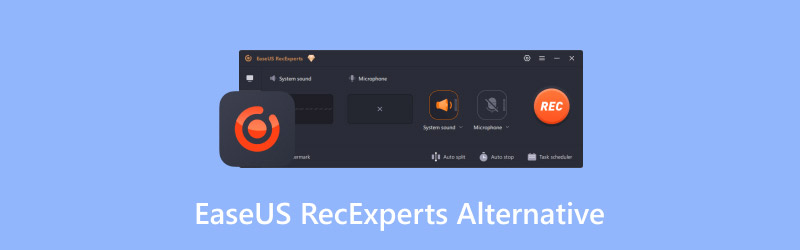
CONTENIDO DE PÁGINA
Parte 1. ¿Qué es EaseUS RecExperts y por qué necesitas alternativas?
¿Qué es EaseUS RecExperts?
Primero, veamos qué tipo de herramienta es EaseUS RecExperts y sus funciones básicas. Esto facilitará la búsqueda de software similar y sus funciones. EaseUS Screen Recorder es un software de grabación de pantalla que permite capturar cualquier área de la pantalla del ordenador, incluyendo el contenido que se reproduce y muestra, así como vídeos, audio e imágenes de la cámara web. Además de los efectos 2D habituales, RecExperts también puede grabar partidas en 3D sin retardo y garantiza un vídeo sin retardo ni límite de duración. Incorpora un reproductor multimedia y un editor de vídeo, lo que permite previsualizar el efecto en la página y editar y mejorar el vídeo antes de exportarlo. Si graba una presentación con voz en off, RecExperts también puede ayudarle a eliminar el ruido del audio grabado o exportarlo por separado.
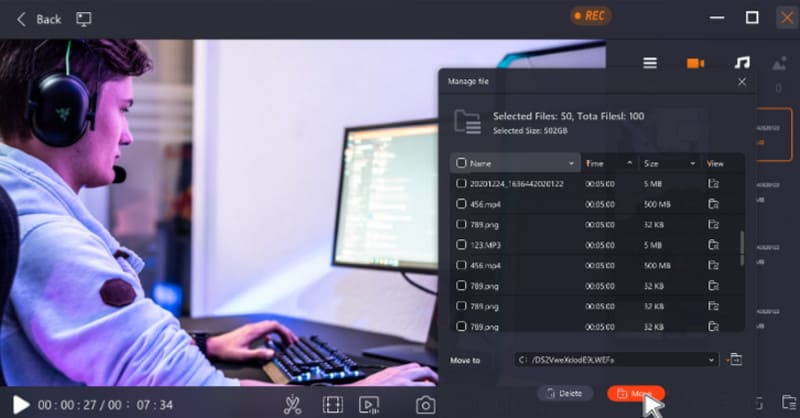
¿Por qué necesitas alternativas?
Tras analizar brevemente las ventajas de EaseUS RecExperts, es necesario explorar los problemas actuales que afectan la experiencia del usuario, es decir, por qué a veces necesitamos alternativas para grabar la pantalla. Comparado con otros programas de grabación de vídeo del mercado, RecExperts es bastante caro. Hay que pagar 19,95 T/T al mes para seguir disfrutando del servicio completo. Aunque la plataforma también ofrece una prueba gratuita, solo se pueden grabar vídeos de hasta dos minutos sin suscripción, y se añadirá una marca de agua a la pantalla. Esta duración no satisface las necesidades de la mayoría de los usuarios.
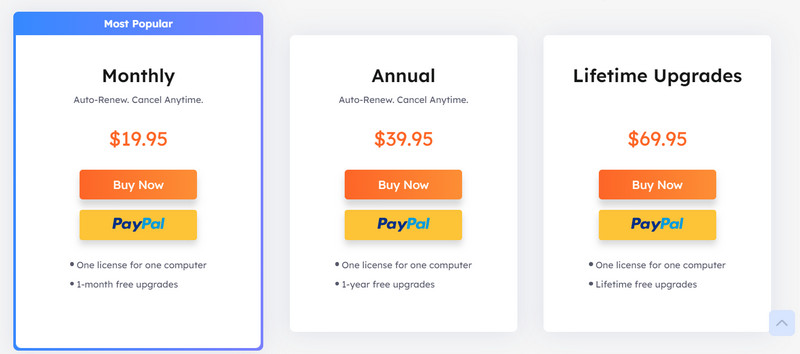
Además, las funciones de edición de video de EaseUS RecExperts son relativamente sencillas, y a veces necesitamos otro software de edición de video para gestionar los detalles. Tras comprender estos puntos, nuestro objetivo es encontrar un software más asequible con funciones más potentes para procesar videos grabados.
Parte 2. Grabador de pantalla Vidmore
Plataforma:Windows y MacOS
Precio:$14.95/Mes
Caso de uso:Actividad de escritorio, juego, reuniones, cámara web, etc.
Con los objetivos anteriores en mente, primero seleccionamos Grabador de pantalla VidmoreEs más económico que EaseUS RecExperts, pero no por ello menos eficaz. Vidmore Screen Recorder permite grabar la actividad del escritorio, diversos tipos de juegos, contenido de reuniones en línea y audio del sistema o micrófono. Además de vídeo y audio, permite capturar capturas de pantalla completas o de ventanas específicas. Además de estas funciones principales, también puedes usar las herramientas de dibujo de Vidmore Screen Recorder para añadir texto, flechas y gráficos a la pantalla en tiempo real. Esta función es muy útil al grabar vídeos instructivos y tomar actas de reuniones. Si te resulta demasiado complicado pulsar botones constantemente, puedes configurar atajos de teclado a tu gusto. Una vez finalizada la grabación, puedes editar el vídeo resultante en el proyecto y modificar elementos como la calidad, el códec y el formato.
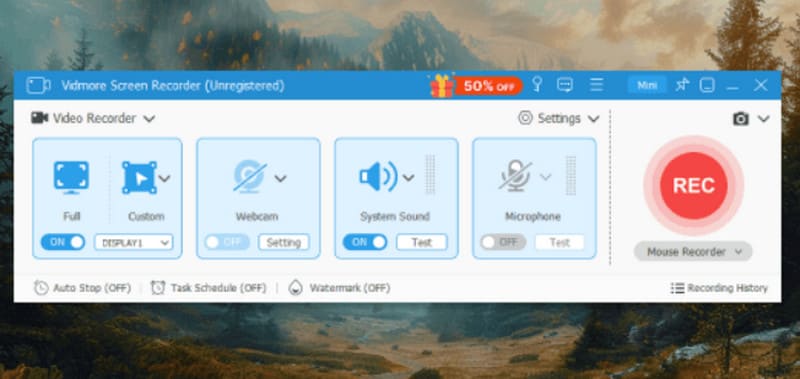
Parte 3. Estudio OBS
Plataforma:Windows, MacOS y Linux
Precio: Gratis
OBS Studio es un software de grabación de pantalla profesional y gratuito que no añade marcas de agua a los vídeos ni tiene límite de tiempo de grabación. Se suele usar para grabar partidas o transmisiones en directo. En comparación con EaseUS RecExperts, ofrece funciones de edición de vídeo más avanzadas y profesionales. Puedes tener control total sobre el audio. OBS Studio incluye plugins VST y un mezclador de alta frecuencia para ayudar a los usuarios a filtrar el ruido y conseguir voces más nítidas. Sin embargo, su gran cantidad de funciones también complica su interfaz de usuario. Los principiantes sin experiencia pueden sentirse confundidos. Dado que OBS Studio lleva muchos años en el mercado, también podemos encontrar numerosas guías de usuario fiables en internet.
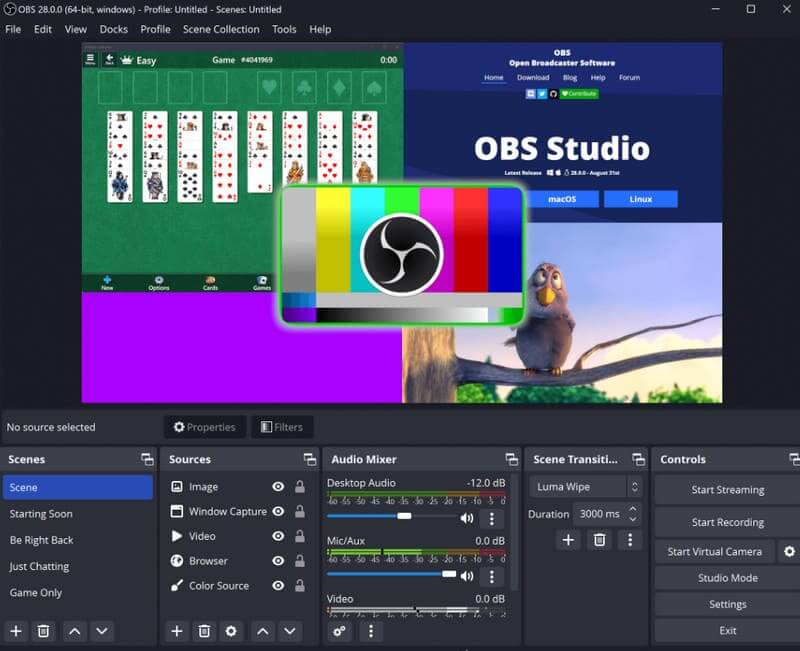
Parte 4. QuickTime Player
Plataforma:MacOS
Precio: Gratis
Como usuario de Mac, encontrarás un software de edición y reproducción de vídeo muy versátil: QuickTime Player. Además de las funciones habituales de procesamiento de vídeo, también admite la grabación de vídeo. grabador de pantalla de código abierto Es muy compatible con macOS. No tendrás restricciones de duración al grabar videos y no incluye marcas de agua.
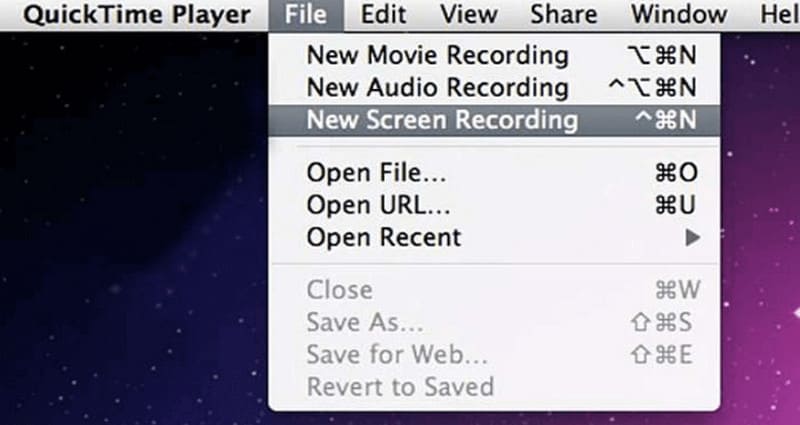
Parte 5. Telar
Plataforma:Windows y MacOS
Precio:$15/Mes
Loom es un grabador de pantalla que utiliza tecnología de IA. Actualmente está disponible en tres versiones: software de escritorio, app móvil y extensión de Google Chrome. Podemos usarlo para grabar la pantalla del ordenador y el contenido de la webcam. Una vez finalizada la grabación, Loom ofrece herramientas de edición inteligentes. Puede convertir las voces en off en subtítulos y permitirnos editar los videoclips correspondientes a través de ellos. Podemos editar el vídeo como si fuera texto en lugar de tener que arrastrar la barra de progreso. Loom también se integra con herramientas como Google Workspace y Slack; podemos editar nuestros vídeos directamente con estas herramientas.
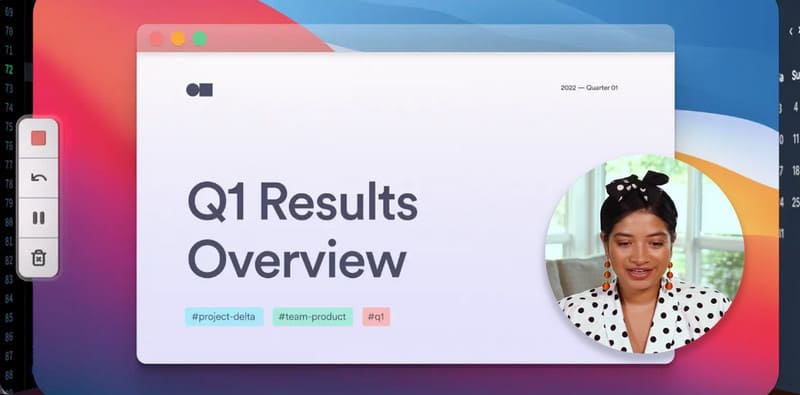
Parte 6. Preguntas frecuentes sobre alternativas a EaseUS RecExperts
¿Es seguro utilizar EaseUS RecExperts?
Usar EaseUS RecExperts es completamente seguro. Sus desarrolladores han lanzado una serie de potentes programas de edición y grabación de vídeo. Estas herramientas no presentan problemas de seguridad y no contienen publicidad de terceros, malware ni virus.
¿EaseUS RecExperts es gratuito?
Aunque EaseUS RecExperts ofrece una versión de prueba gratuita, los usuarios solo pueden grabar vídeos de menos de 2 minutos y se añadirá una marca de agua al vídeo de salida. Es posible que necesitemos software de edición de vídeo adicional. eliminar la marca de aguaDebes actualizar tu cuenta si deseas grabar vídeos sin restricciones.
¿Cómo funcionan EaseUS RecExperts?
Tras la descarga e instalación, el usuario debe usar los botones de la página para seleccionar el área de grabación, la fuente de audio y la calidad del vídeo de salida. Al finalizar la grabación, EaseUS RecExperts le pedirá que seleccione el formato de vídeo de salida, la ruta de guardado y le proporcionará algunos botones básicos de edición para mejorar el vídeo.
Conclusión
En este artículo, analizamos el concepto de EaseUS RecExperts y sus problemas. Es relativamente caro y la versión de prueba gratuita incluye marcas de agua en los vídeos. Dado que estos dos puntos pueden causar problemas a los usuarios que necesitan grabar la pantalla, presentamos cuatro. Alternativas a EaseUS RecExperts Con funciones similares, proporciona información básica introductoria. Puedes usar el contenido de este artículo para elegir una herramienta para grabar la pantalla y empezar a capturar fácilmente la cámara web o la pantalla del sistema.



